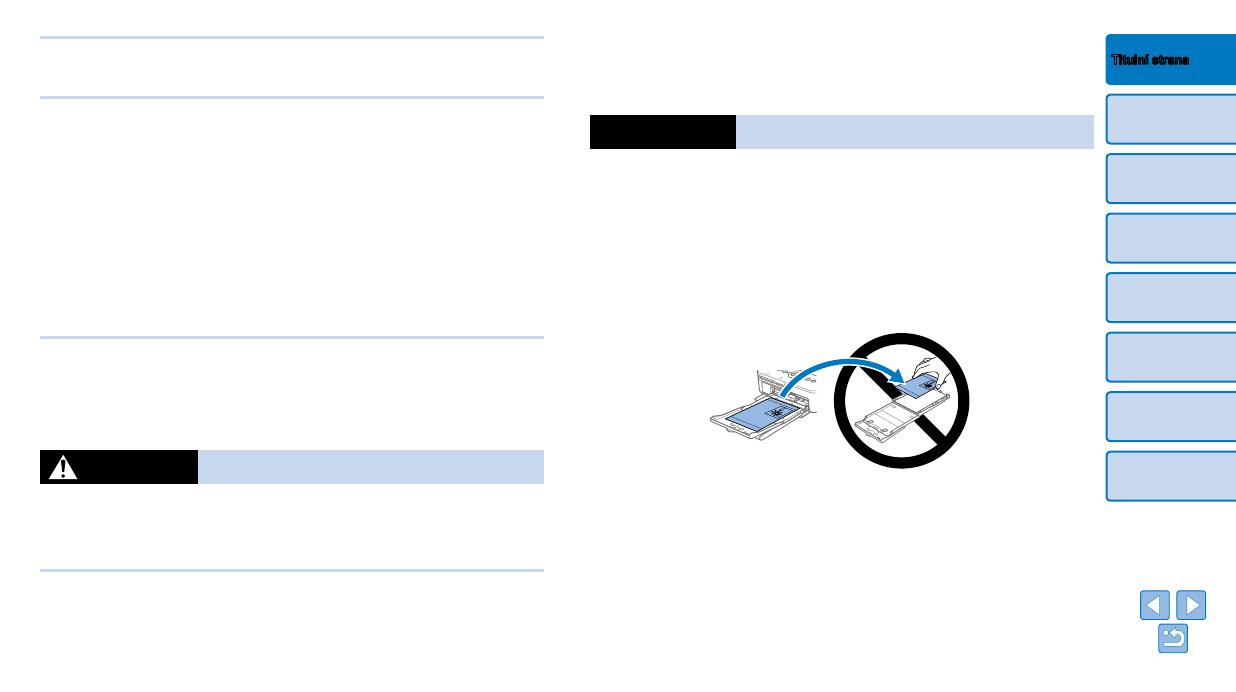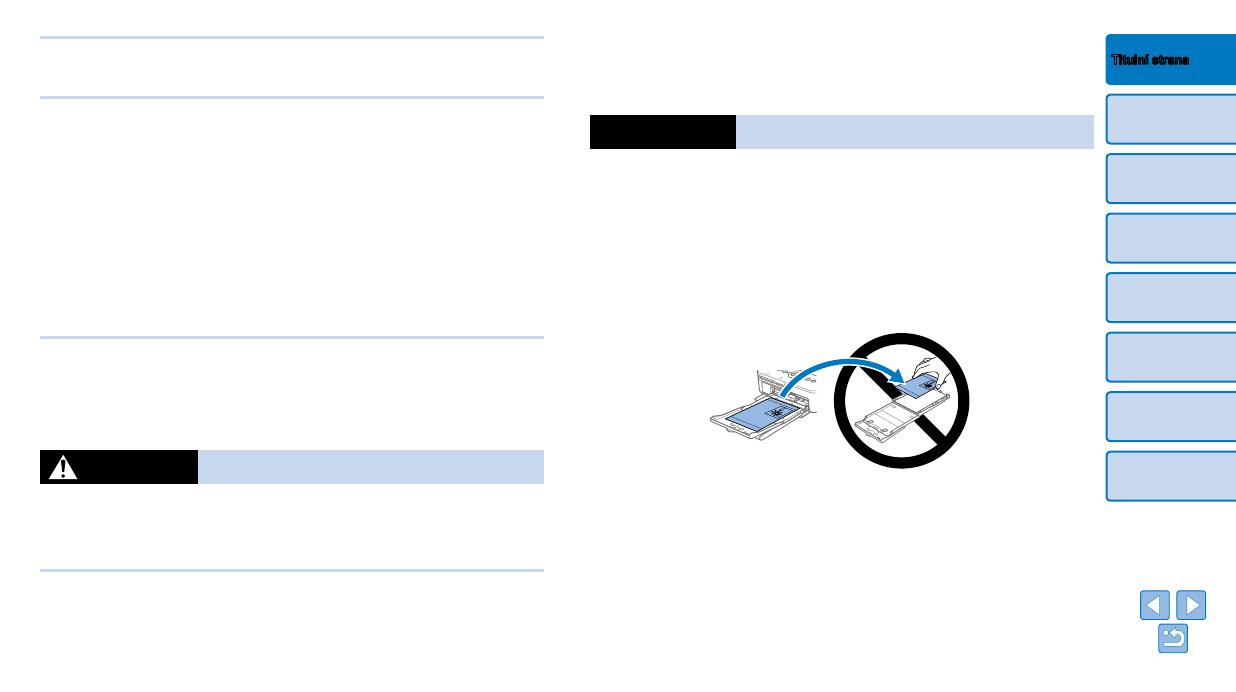
4
Obsah
Názvy částí
Základní operace
Nastavení tisku
Tisk přes kabel USB
Odstraňování
problémů
Dodatek
Titulní strana
Mohlo by totiž dojít k přehřátí nebo k poškození tiskárny nebo adaptéru, což
by mohlo vést k úrazu elektrickým proudem, popáleninám či jinému zranění
nebo požáru.
Vysoké teploty mohou způsobit deformaci adaptéru nebo výrobku.
Upozornění
Označuje možnost poškození zařízení.
• Pokud výrobek nepoužíváte, vytáhněte napájecí kabel ze zásuvky.
• Při používání nepokládejte na horní část tiskárny žádné předměty,
např. kus látky.
Ponechání přístroje zapojeného po dlouhou dobu může vést k přehřátí
a deformaci, což může mít za následek požár.
• Nikdy nepoužívejte papír pro tisk opakovaně, i když je větší část
papíru nepotištěna, jak ukazuje ilustrace.
Opětné použití papíru k tisku může poškodit tiskárnu, pokud se papír
zasekne nebo pokud se inkoustový arch přilepí k papíru.
• Při tisku neodpojujte napájecí zástrčku.
Pokud jste tiskárnu během tisku nechtěně vypnuli , znovu ji zapněte
a počkejte, až se vysune papír. Pokud se papír zasekne a nelze jej vyjmout,
kontaktujte prodejce nebo středisko zákaznické podpory společnosti Canon.
Zaseknutý papír se nesnažte vytáhnout silou. Mohlo by dojít k poškození
tiskárny.
• Tiskárnu nepoužívejte v blízkosti motorů nebo jiných zařízení, která
vytvářejí silné magnetické pole, ani na prašných místech.
To může tiskárnu poškodit nebo způsobit nesprávnou funkci.
• Při bouřce se nedotýkejte tiskárny ani napájecího kabelu.
Mohlo by dojít k úrazu elektrickým proudem nebo požáru. Okamžitě
přestaňte zařízení používat a vzdalte se od něj.
• Napájecí kabel pravidelně vypojujte a suchým hadříkem otírejte
prach a nečistoty, které se nahromadily na zástrčce, na vnějším
povrchu zásuvky a v jejím okolí.
• Napájecího kabelu se nedotýkejte mokrýma rukama.
• Zařízení nepoužívejte způsobem, při němž by došlo k překročení
stanovené kapacity napájecí zdířky nebo propojovacího příslušenství..
Tiskárnu nepoužívejte, pokud jsou napájecí kabel nebo zástrčka
poškozeny nebo pokud není zástrčka zcela zasunuta ve zdířce.
• Dbejte na to, aby se ve zdířkách a na zástrčkách neusazovala
nečistota a aby se nedostaly do kontaktu s kovovými předměty (jako
jsou špendlíky nebo klíče).
• Napájecí kabel nezkracujte, neupravujte, chraňte jej před
poškozením a nepokládejte na něj těžké předměty.
Mohlo by dojít k úrazu elektrickým proudem nebo požáru.
• Dodávaný(é) disky(y) CD-ROM nepřehrávejte v přehrávačích zvukových
disků CD, které nepodporují přehrávání datových disků CD-ROM.
Posloucháním hlasitých zvuků vydávaných přehrávačem při přehrávání datového
disku CD-ROM na hudebním přehrávači zvukových disků CD s připojenými
sluchátky může dojít k poškození sluchu. Přehrávání disku(ů) CD-ROM na
přehrávači zvukových disků CD může vést také k poškození reproduktorů.
Upozornění
Označuje nebezpečí úrazu.
• Nedotýkejte se vnitřních částí tiskárny.
• Tiskárnu SELPHY postavte na bezpečné místo, kde nebude hrozit
nebezpečí zakopnutí o napájecí kabel.
To by mohlo vést k úrazu nebo poškození tiskárny.
• Výrobek nepoužívejte, neumísťujte ani neukládejte na následujících místech:
• Místa vystavená přímému slunečnímu záření
• Místa vystavená teplotám nad 40 ° C (104 ° F)
• Místa s vysokou vlhkostí nebo prašností
• Místa vystavená silným vibracím